ps設計硬金屬立體文字特效
時間:2024-02-20 12:45作者:下載吧人氣:25
本PS教程為Photoshop 的基礎實例,主要對圖層中的圖層樣式進行詳細講解,在本教程中都將應用到圖層樣式的各種效果,可以讓讀者在學習和工作中上有所參照。
重點難點就在于如何應用Photoshop圖層樣式,也許學習完后會問,圖層樣式不就是發光、投影、浮雕之類的效果嗎?沒錯,圖層樣式就是這些效果。但要想利用圖層樣式制作出精彩的效果,在于靈活應用、靈活調節圖層樣式里面的各個參數及選項。
本教程的學習中,你可以對Photoshop圖層樣式有一個初步的了解。應用到的圖層樣式有:投影、內陰影、內發光、斜面與浮雕、漸變疊加、顏色疊加、描邊制作而完成。希望大家喜歡!
最終效果圖

圖0
1、選擇“文件/新建”菜單,打開“新建”或者Ctrl+N對話框 名稱為:PHOTOSHOP設計硬金屬風格,寬度:為1024像素, 高度:為768像素, “分辨率”為72 , “模式”為RGB顏色的文檔,如圖1所示。
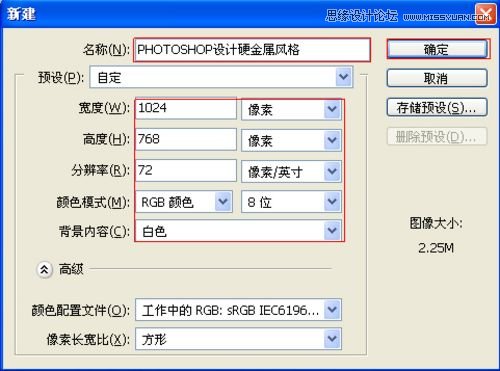
圖1
2、執行菜單:“文件”/“導入”,導入素材,調整其到適合的位置及大小,選擇素材圖層2,設置圖層混合模式為疊加,如圖2所示。如圖3所示。
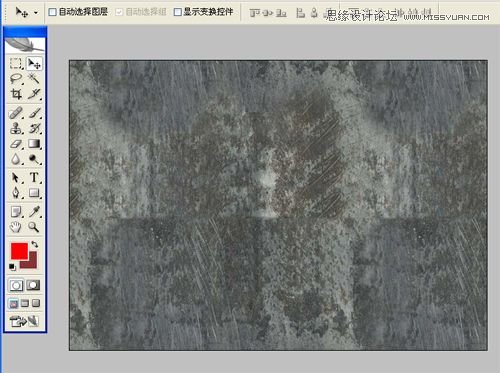
圖2
3、單擊工具箱中的橫排文字工具 ,輸入英文字母CEDTPT,然后在工具選項欄上設置字體:Helvetica-Black-…,大小:134點,顏色:黑色,設置消除鋸齒的方法:銳利,如圖3所示。
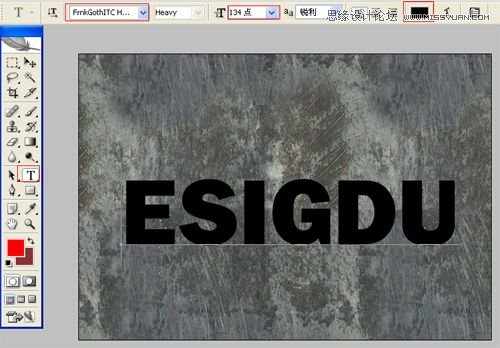
圖3
4、接著右擊CEDTPT圖層,選擇混合選項,進入到圖層樣式,分別勾選投影、內陰影、內發光、斜面與浮雕、漸變疊加、描邊選項,如圖4所示。
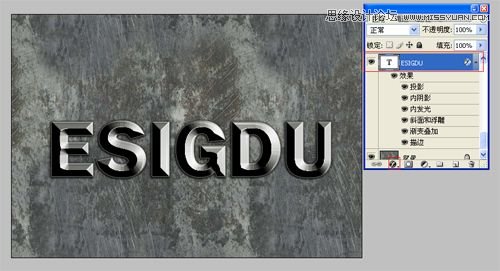
圖4
5、勾選投影,設置混合模式為:變暗,顏色為:黑色,不透明度為:100%,角度為:30度,勾選使用全局光,距離為:1像素,擴展為:25%,大小為:6像素,然后點擊確定按鈕,如圖5所示。
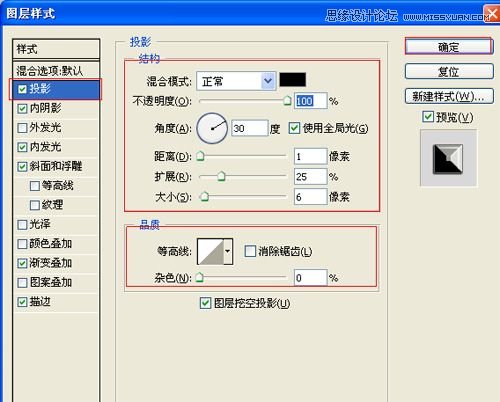
圖5
6、設置內陰影混合模式:正常,點擊色標處,陰影顏色設置為灰綠色,不透明度:75%,角度:30,勾選使用全局光,距離:5像素,阻塞:0%,大小:2像素,然后點擊確定按鈕,如圖6所示。
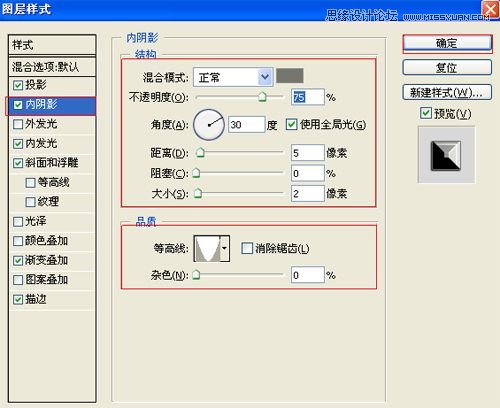
圖6
7、勾選內發光選項,設置投影混合模式:正常,不透明度:100%,雜色:0%,點擊點按可編輯漸變,設置前景到透明,顏色為白色到白色,方法為精確,源:邊緣,阻塞:60%,大小為1像素,范圍為25%,如圖7所示。
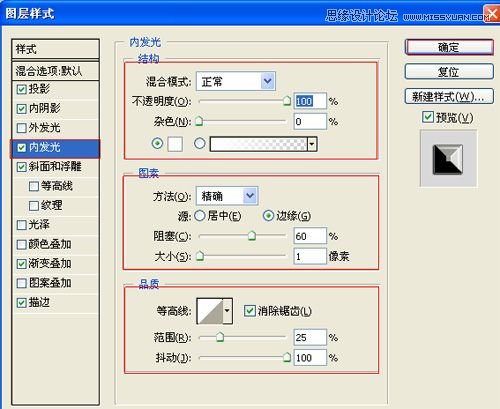
圖7
8、勾選斜面和浮雕復選項,樣式:內斜面,方法:雕刻清晰,深度:1000%,方向:上,大小:103像素,軟化:0像素,陰影角度:30,高度:30度,勾選使用全局光,光澤等高線:環形,其他設置值,如圖8所示。
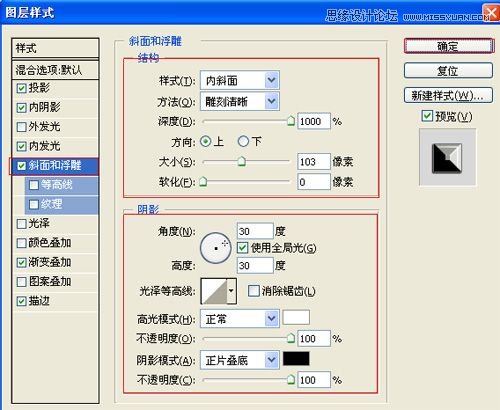
圖8
9、勾選漸變疊加選項,設置混合模式為:濾色,不透明度為:100%,點擊漸變彈出漸變編輯器,設置樣式為:線性,勾選與圖層對齊,角度為:-63,縮放為:110%,其他設置值參考圖9,如圖9、10所示。
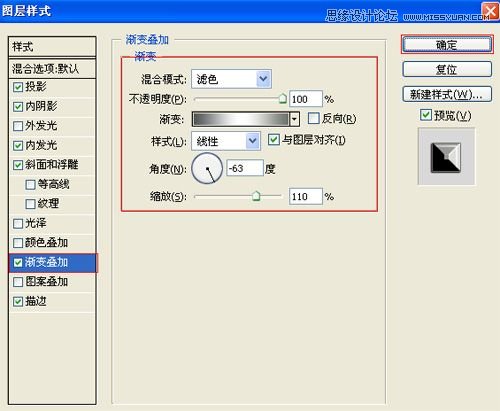
圖9
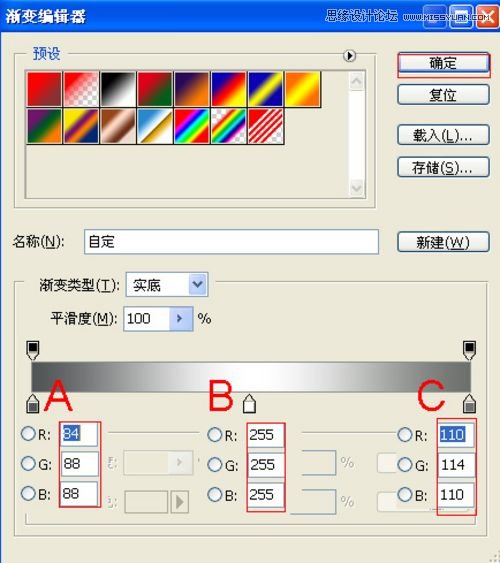
圖10
10、勾選漸變描邊選項,設置大小為:1像素,位置為:外部,混合模式為:正常,不透明度為:100%,填充類型為:顏色,顏色為:灰綠色,然后點擊確定按鈕,如圖11所示。效果圖如圖127所示。
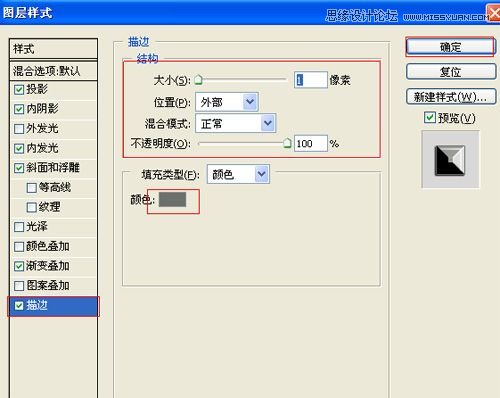
圖11

圖12
11、在圖層控制面板擊新建圖層按鈕,新建一個圖層并命名為“圓點”,在工具箱中選擇橢圓工具 ,在工作區中拖出一個橢圓選區,在工具箱中選擇設置前景色,設置前景色的為白色,按快捷鍵Alt+Delete填充給圓點圖層,然后按快捷鍵Ctrl+D取消選擇狀態,如圖13所示。

圖13
12、在圖層面板中選擇圓點圖層,點擊添加圖層樣式,彈出圖層樣式對話框,在對話框中設置樣式為斜面與浮雕、漸變疊加,如圖14所示。
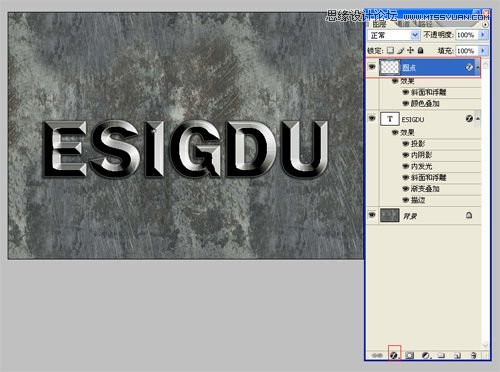
圖14
13、勾選斜面和浮雕復選項,樣式:枕狀浮雕,方法:雕刻柔和,深度:100%,方向:上,大小:3像素,軟化:0像素,陰影角度:30,高度:30度,勾選使用全局光,其他設置值,如圖15所示。
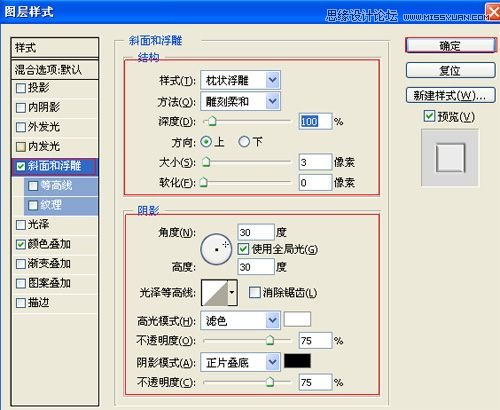
圖15
14、勾選顏色疊加選項,設置混合模式為:正常,顏色為灰色,不透明度為:100%,如圖16所示
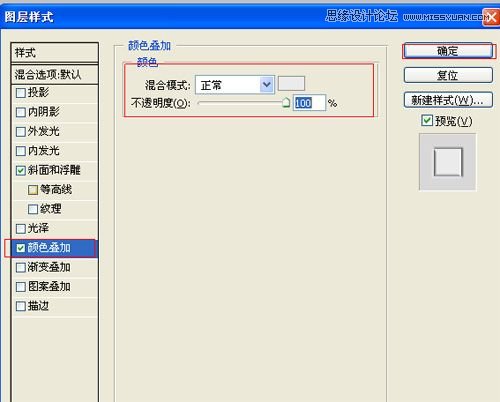
圖16
15、選擇線圓點圖層,并復制很多圓點圖層,選擇所有個圓點圖層并合并,合并(Ctrl+E)成一個圖層,選擇圓點圖層,并調整位置與距離,如圖17所示。

圖17

網友評論